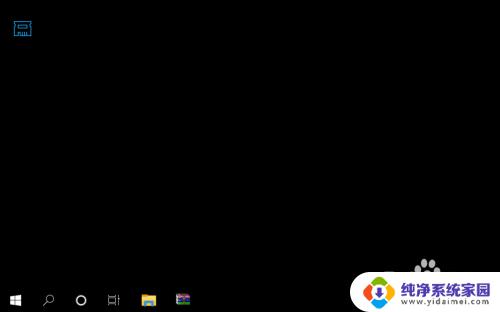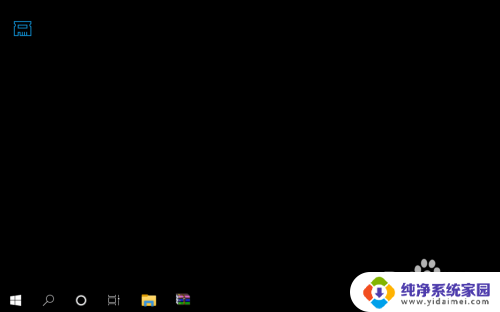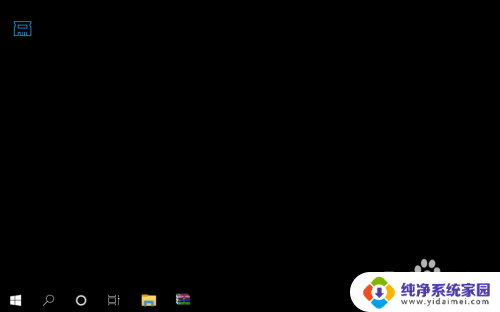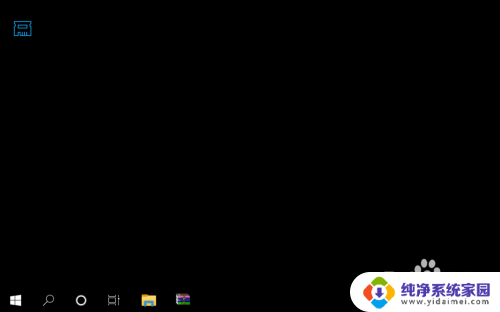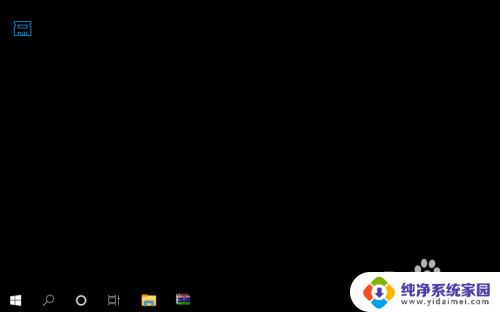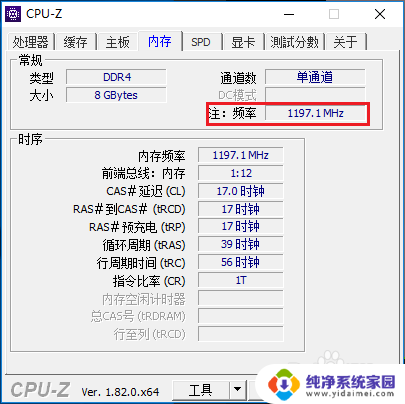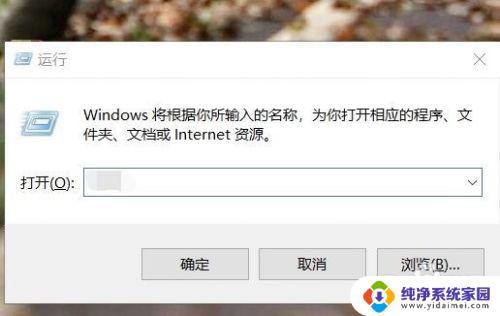怎么查内存频率和频率 内存频率查询方法
内存频率是指内存模块的数据传输速度,它对于计算机的性能和运行速度有着重要的影响,在购买或升级内存时,了解内存频率是至关重要的。如何查找内存频率呢?一种简单的方法是通过操作系统的系统信息工具来查询。在Windows操作系统中,可以通过打开任务管理器,选择性能选项卡,然后点击内存选项,就可以看到当前内存的频率信息。而在Linux系统中,可以通过在终端中输入lshw -class memory命令来获取内存频率。除此之外还可以通过BIOS来查找内存频率,只需在开机时按下相应的键进入BIOS设置界面,然后在相关选项中查找内存频率的信息。通过以上几种方法,我们可以轻松地查找到内存的频率信息,从而为我们的计算机升级和优化提供参考依据。
步骤如下:
1.这里分享一个简单的查看内存频率的方法,不用像网上说的那么复杂。但是需要安装驱动软件如360驱动、驱动人生、驱动精灵等等,都可以查看电脑内存频率。
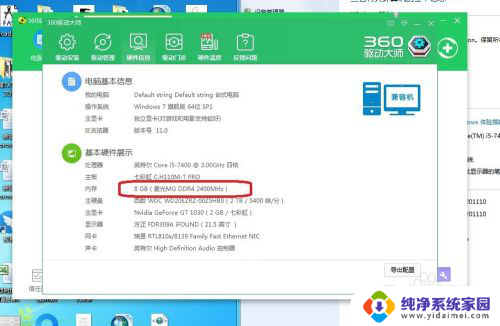
2.1、打开360安全卫士,如下图所示,点击系统修复。
3.2、进入系统修复后,选择如下图所示,右下角的驱动大师。
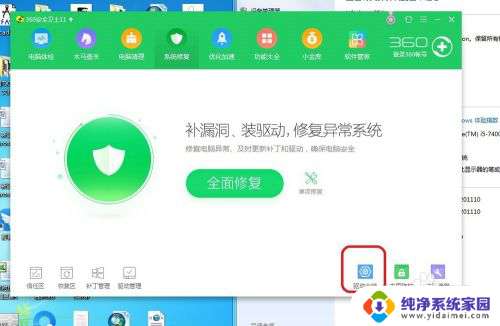
4.3、进入驱动大师后,选择硬件信息,如下图所示。
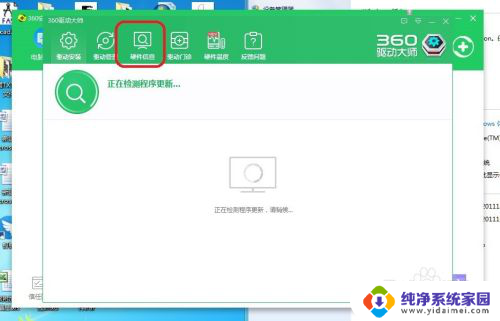
5.4、这里就可以直接查看该电脑的内存频率了。如下图红色圈出位置。
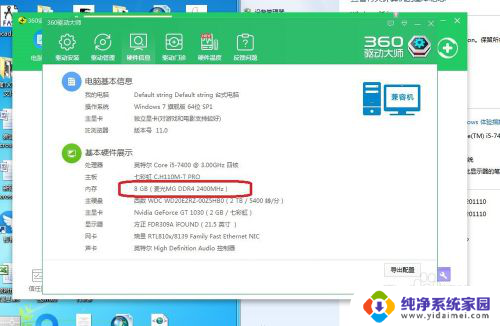
6.如果你的电脑装了驱动大师,则可以直接点击它,如下图所示。一般来说,只要能检测驱动的软件都可以查看,电脑的内存频率。
这是我寻找的简便方法,不用CMD命令,谢谢大家!

以上是查找内存频率和频率的方法,如果遇到这种情况,您可以按照以上步骤解决,希望对大家有所帮助。